Page 1

Brugervejledning
Af sikkerhedsgrunde skal du sørge for at læse "Bemærkninger om anvendelse", før du bruger projektoren.
Page 2

Engelsk
1
Dansk
Indholdsfortegnelse
Indholdsfortegnelse ........................1
Bemærkninger om anvendelse ......2
Sikkerhedsforanstaltninger .................2
Sikkerhedsmærkater på dette
apparat ................................................6
Bestemmelser &
sikkerhedsbemærkninger ...................7
Andre oplysninger ............................. 11
Introduktion ....................................12
Produktfunktioner ..............................12
Pakkeindhold ....................................13
Produktoversigt .................................14
Tilslutningsstik ......................................15
Kontrolpanel ......................................... 16
Fjernbetjening....................................... 17
Isætning af batterierne
i fjernbetjeningen ..................................19
Fjernbetjeningens
betjeningsafstand ................................. 19
Installation ......................................20
Tilslutning af projektoren ...................20
Tilslutning til computer/notebook .......... 20
Tilslutning til video ................................21
Tænd/sluk for projektoren .................22
Tænd for projektoren ............................ 22
Sådan slukkes projektoren ...................23
Advarselsindikator ................................24
Indstilling af det projicerede
billede ...............................................25
Justering af højden på det
fremviste billede ...................................25
Indstilling af projektor-zoom og
fokus ..................................................... 26
Indstilling af størrelsen på de
fremviste billede ...................................26
Sådan bruges skærmmenuen ..............28
Billedjustering .......................................29
Billedjustering | Placering .....................31
Skærmindstillinger ................................ 32
Standardindstillinger 1 .......................... 34
Standardindstillinger 2 .......................... 36
Standardindstillinger 2 |
3D-projektion ........................................38
Statusvisning ........................................39
Bilag ................................................40
Fejlfinding .........................................40
Udskiftning af lampen .......................45
Computer kompatibilitet ....................46
Konfiguraitioner af stikkene ..............49
Stik: Analog RGB
(Mini D-sub 15-ben).............................. 49
Specifikationer ..................................50
Varemærker ......................................51
Betjeningsknapper ........................28
Skærmmenuen (OSD) ......................28
Page 3

2
Dansk
Bemærkninger om anvendelse
Sikkerhedsforanstaltninger
Sørg for, at følge alle advarslerne, sikkerhedsforanstaltningerne
og vedligeholdelsesoplysningerne, som anbefales i denne
brugervejledning, så du maksimerer enhedens levetid.
■ Advarsel -
■ Advarsel -
■ Advarsel -
■ Advarsel -
■ Advarsel -
■ Advarsel -
■ Advarsel -
■ Advarsel -
■ Advarsel -
■ Advarsel -
■ Advarsel -
Dette apparat skal jordforbindes.
Undgå at kikke ind i projektorens linse, når
lampen er tændt. Det skarpe lys kan skade dine
øjne.
For at mindske risikoen for brand eller elektrisk
stød må denne projektor ikke udsættes for regn
eller fugt.
Undgå venligst at åbne eller skille denne projektor
ad, da dette kan medføre elektrisk stød.
Når du skal udskifte lampen, bedes du
venligst lade enheden køle ned, og følge alle
udskiftningsvejledningerne.
Projektoren udregner selv lampens levetid. Sørg
for at udskifte pæren når projektoren viser en
advarselsbesked herom.
Når du slukker for projektoren, forvis dig venligst
om, at kølecyklussen er blevet fuldført, før
dufrakoblereffekten. Lad projektoren køle af i 60
sekunder.
Brug ikke linsedækslet, når projektoren er tændt.
Tænd først for projektoren og vælg derefter
signalkilderne.
Når lampens levetid er udløbet, udbrænder den,
hvilket kan give et stort knald. Sker dette, vil
projektoren ikke kunne tændes igen, før lampen er
udskiftet. For at udskifte lampen, bedes du følge
vejledningerne, som står i afsnittet ”Udskiftning
af lampen”.
Undgå, at tage kabinettet af, da dette kan udsætte
dig for farlig spænding. Reparationer må kun
udføres af kvalifcerede teknikere.
Page 4

Engelsk
3
Dansk
Bemærkninger om anvendelse
■ Advarsel -
■ Advarsel -
■ Forsigtig-
■ Forsigtig-
■ Forsigtig-
■ Forsigtig-
■ Forsigtig-
■ Forsigtig-
Dette produkt med de strømkilde, som ikke
overgår spændingsområdet, der er anført på
mærkepladen, og på el-ledningen. Hvis du ikke
er sikker på hvilken type strømforsyning, du
har i dit hjem, bedes du venligst kontakte din
forhandler, eller dit lokale el-værk.
Undgå, at bruge et polariseret stik sammen
med en forlængerledning, stikdåse eller anden
stikkontakt, medmindre benene kan indsættes
helt med tre jordforbundede typer, for at
forhindre eksponering af benene. Hvis ud ikke
følger disse instruktioner kan det resultere i brand
eller elektrisk stød.
Brug aldrig denne enhed med vekselstrøm, når
der er tordenvejr. Hvis det lyner eller tordner,
bedes du lade være med at røre ved dette apparat,
dets kabler og/eller andre eksterne enheder.
Uvejret kan forårsage en elektrisk bølge, som
kan resultere i elektrisk stød eller beskadigelse af
apparatet.
Stik aldrig genstande af nogen art ind i produktet
gennem åbningerne, da de kan komme i kontakt
med farlige strømførende områder eller kortslutte
dele, hvilket kan resultere i brand eller elektrisk
stød. Undgå, at spille væsker af nogen form på
produktet.
Undgå, at stille eller opbevarer projektoren inden
for rækkevidde af børn. Den kan ske af falde eller
vælte, hvilket kan medføre alvorlig skade.
Undgå, at stable andet udstyr ovenpå dette
produkt, og stil ikke dette produkt på andet
udstyr. Toppen og bunden på dette produkt bliver
varm under brug, og kan derved beskadige andet
udstyr.
Undgå, at bruge tilbehør, som ikke er anbefalet af
producenten. Brug af inkompatibelt tilbehør, kan
medføre fare eller beskadigelse af produktet.
Undgå, at stille dette produkt på en ustabil vogn,
stativ, trefod, konsol eller bord. Produktet kan
falde ned og forårsage alvorlig skade på et barn
eller en voksen, og selve produktet kan blive
beskadiget.
Page 5

4
Dansk
Bemærkninger om anvendelse
■ Forsigtig-
■ Forsigtig-
■ Forsigtig-
■ Forsigtig-
■ Forsigtig-
■ Forsigtig-
■ Forsigtig-
Træk stikket ud af stikkontakten, og tag produktet
til en tekniker, hvis du følgende sker:
a) El-ledningen eller stikket bliver beskadiget.
b) Der spildes vækse på enheden, eller en
genstand er faldet ind i produktet.
c) Produktet har været udsat for regn eller vand.
d) Produktet virker ikke ordentligt, også
selvom du følger brugervejledningerne.
Juster kun på de knapper, som er beskrevet i
brugsvejledningen.
e) Produktet har været tabt på jorden, eller
på anden måde er blevet beskadiget. (hvis
kabinettet går i stykker, bedes du venligst
håndter produktet forsigtig, så du undgår
yderligere skade).
Dette produkt indeholder gladkomponenter,
heriblandt en linse og en lampe. Hvis disse går i
stykker, bedes du venligst være forsigtig, når du
håndtere dem, og send produktet til reparation
hos din lokale forhandler. Undgå alle glasskår,
da disse kan forårsage skade. I det usandsynlige
tilfælde, at lampen sprænger, bedes du rengøre
området omkring projektoren omhyggeligt, og
smid spiselige genstande, der eventuelt er i dette
område, ud, da de kan indeholde glassplinter.
Undgå, at stille noget foran linsen, mens
projektoren er i brug. Ting, som stilles foran
linsen, kan blive overophedet og gå i brand eller
starte en brand.
Uautoriseret udskiftning kan resulterer i brand,
elektrisk stød eller andre farer. (brugeren bør kun
udskifte selve lampen).
Hvis der er blevet udført reparationsarbejde på
dette produkt, skal du bede teknikeren om at
udføre et sikkerhedstjek for, at kontrollere at
produktet er i ordentligt driftstilstand.
Undgå, at efterlade papirdokumenter eller
genstande, som let deformeres, ovenpå enheden,
eller i nærheden af udblæsningen i længere tid.
Varmen fra enheden kan ske at slette
oplysningerne på papiret, eller forårsage
deformatino eller vridning.
Page 6
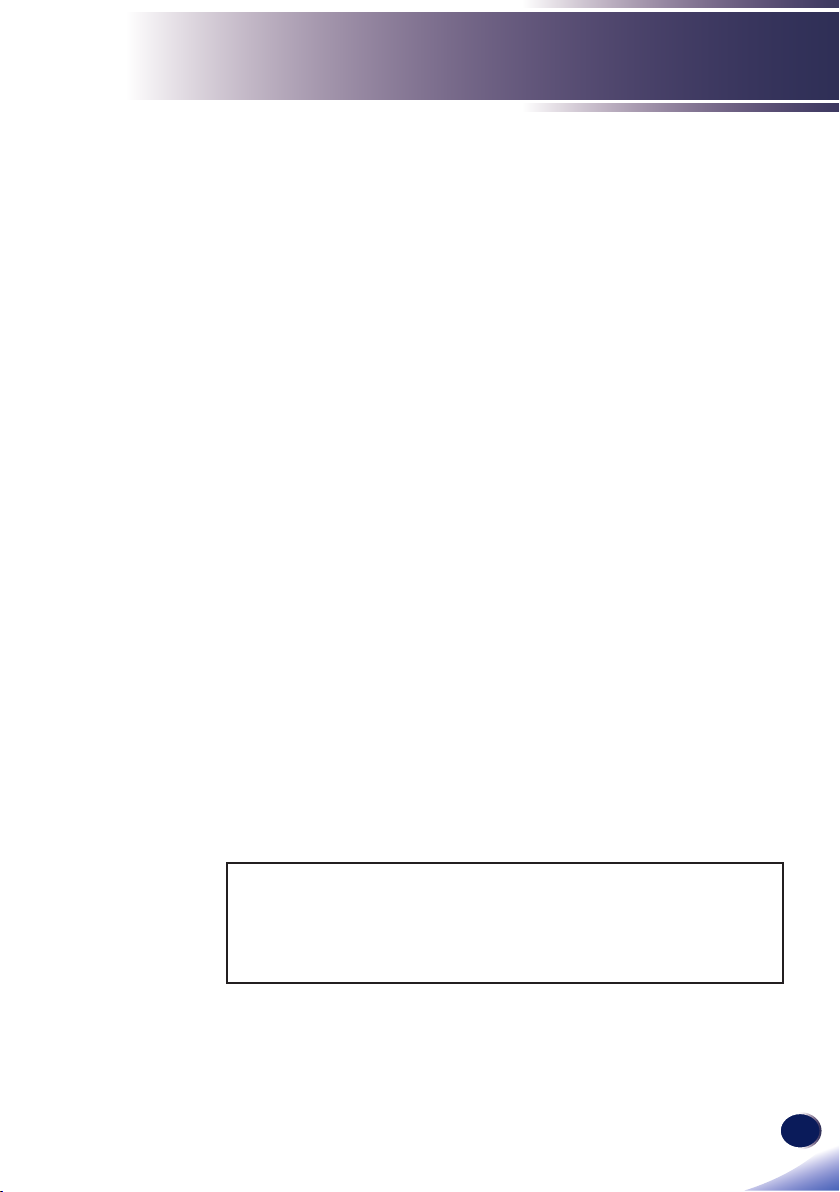
Engelsk
5
Dansk
Bemærkninger om anvendelse
■ Forsigtig-
Undgå, at bruge dette produkt, på et indelukket
sted. Undgå, at stille produktet i en kasse eller
noget andet indelukket sted. Ellers kan den
overophede, hvilket kan medføre risiko for brand.
Du skal sørge for at:
■ Læse vejledningen omhyggeligt, når du har pakket produktet
ud, og følge brugsvejledningerne samt de andre instruktioner.
■ Slukke for produktet, før det rengøres.
■ Rengøre skærmkabinettet med en blød, fugtig klud med et
mildt rengøringsmiddel.
■ Fjerne ledningen fra stikkontakten, hvis produktet ikke skal
bruges i længere tid.
Du skal ikke:
■ Blokere riller og åbninger, der er beregnet til ventilation.
■ Rengøre enheden med slibende rengøringsmidler, voks eller
opløsninger.
■ Bruge enheden under følgende forhold:
- Ekstrem varme, kulde eller fugtighed.
- I områder med megen støv og urenheder.
- Nær apparater, som genererer et stærkt magnetisk felt.
- I direkte sollys.
Vigtigt:
Indholdet i denne vejledning kan ændres uden varsel.
Virksomheden kan under ingen omstændigheder holdes ansvarlig
for direkte, indirekte, bestemte, tilfældige eller efterfølgende
skader, som følge af håndtering eller betjening af dette produkt.
Page 7

6
Dansk
Bemærkninger om anvendelse
Sikkerhedsmærkater på dette apparat
1 Undgå, at blokere luft ind- og udgangene. Dette kan forårsage en
brand på grund af indvendig overophedning. Placer ikke dine
hænder, ansigt eller ande genstande i nærheden af udblæsningen,
lampedækslet eller bunden af enheden. Dette kan resultere i skade
og/eller beskadigelse af enheden.
2 Undgå at kikke ind i linsen, når lampen er tændt. Det stærke lys fra
lampen, kan skade dine øjnene.
3 Undgå, at stille noget foran linsen, når projektoren er i brug. Ting,
som er placeret foran linsen, kan overophede og brænde, eller starte
en brand. Hvis du ønsker at stoppe det viste billede midlertidigt,
skal du bruge AV mute-knappen på fjernbetjeningen eller på
tastaturet.
4 Før du udskifter lampen, skal du trække stikket ud af stikkontakten
og vente i 60 minutter.
5 Undgå, at fjerne nogle skruer, på nær skruerne på lampedækslet.
Undgå, at blokere eller tildække ventilationsåbningerne.
4 / 5
1 3
2
Page 8

Engelsk
7
Dansk
Bemærkninger om anvendelse
Advarsel: Dette
produkt indeholder
et kemikalie, som
delstaten Californien
mener, kan forårsage
kræft, forsterskader
og andre
reproduktive skader.
Bestemmelser & sikkerhedsbemærkninger
Dette bilag indeholder generelle bemærkninger vedrørende
projektoren.
Bemærkning: Brugere i USA
FCC bemærkning
MODELNAVN: PJ S2130 / PJ X2130 / PJ WX2130
VAREMÆRKENAVN: PROJEKTOR
MODELNAVN: PJ S2130 / PJ X2130 / PJ WX2130
Testet til overholde
FCC standarderne
TIL HJEMMEBRUG OG KONTORBRUG
Dette apparat er i overensstemmelse med styk 15 i FCC
bestemmelserne. Betjening skal ske under følgende to
betingelser:
1. Apparatet må ikke forårsage skadelig interferens, og
2. Apparatet acceptere enhver modtagen interferens,
herunder interferens, som kan forårsage uønsket
funktion.
Dette apparat er blevet testet og ndes at møde grænserne
for klasse B digitalt udstyr i henhold til FCC reglernes afsnit
15. Disse grænser er fastsat for at yde rimelig beskyttelse mod
skadelig interferens i en husstandsinstallation. Dette apparat
genererer, bruger og kan udstråle radiofrekvensenergi, som,
hvis det ikke bruges i overensstemmelse med instruktionerne,
kan forårsage skadelig interferens på radiokommunikation.
Der er imidlertid ingen garanti for, at der ikke vil opstå
interferens i en given installation. Hvis apparatet forårsager
skadelig interferens på radio eller fjernsynsmodtagelse, hvilket
kan afgøres ved at slukke og tænde for apparatet, foreslås
brugeren at prøve at korrigere interferensen på en eller ere af
følgende måder:
Drej eller yt antennemodtageren.
▀■
Øg afstanden mellem apparatet og modtageren.
▀■
Page 9

8
Dansk
Bemærkninger om anvendelse
Forbind apparatet til en stikkontakt i et andet kredsløb
▀■
end det modtageren er forbundet til.
Søg hjælp hos din forhandler eller hos en erfaren
▀■
radio/tv teknikker.
ANSVARLIG PART: Ricoh Americas Corporation
5 Dedrick Place, West Caldwell, NJ 07006
Telefon: 973-882-2000
Bemærkning: Afskærmede kabler
Alle tilslutninger til andre computerenheder
skal gøres med beskyttede kabler for at bevare
overensstemmelsen med FCC bestemmelserne.
Forsigtig
Ændringer og modikationer, der ikke udtrykkeligt
er godkendt af fabrikanten, kan annullere brugerens
rettigheder, som er givet af FCC, til at betjene denne
projektor.
LAMPEN INDE I DETTE PRODUKT INDEHOLDER
KVIKSØLV OG SKAL GENBRUGES ELLER
BORTSKAFFES I HENHOLD TIL LOKALE, STATSLIGE
ELLER FØDERALE LOVE.
Bemærkning: Canadiske brugere
Dette Klasse B digital apparat er i overensstemmelse med de
canadiske ICES-003 bestemmelser.
Remarque à l'intention des utilisateurs
canadiens
Cet appareil numérique de la classe B est conforme a la norme
NMB-003 du Canada.
Overensstemmelseserklæring for EU-lande
EMC direktiv 2004/108/EC (inklusiv ændringer)
▀■
Lavspændingsdirektiv 2006/95/EC
▀■
Page 10

Engelsk
9
Dansk
Bemærkninger om anvendelse
Bemærkning: Brugere i Tyrkiet
Bortskaffelse
Dette produkt indeholder stoffer, som er skadelige for mennesker og miljøet.
• Lampen indeholder kviksølv.
Du bedes venligst bortskaffe dette produkt og bruge lamper i overensstemmelse med
lokale regler.
Følgende oplysninger er kun beregnet for EU-medlemslandene:
Brugen af dette symbol angiver, at dette produkt ikke må behandles som
husholdningsaffald. Ved at sikre, at produktet bortskaffes korrekt, forebygges
de eventuelle negative konsekvenser for miljøet og menneskers helbred,
som ellers kunne forårsages af forket bortskaffelse af dette produkt. For
yderligere oplysninger om genbrug af dette produkt, bedes du kontakte din
lokale kommune, dit lokale affaldsdepot eller forhandleren, hvor du købte
produktet.
BATTERIERNE I FJERNBETJENINGEN
Advarsel
• Du må aldrig smide batterier på ild.
Hvis batterierne bruges forkert, kan det få dem til at eksplodrere eller lække, hvilket kan
resultere i alvorlige skader. Hvis batteri-lækkende væske kommer i kontakt med din hud,
bedes du straks vaske væsken af med rent vand og kontakt herefter din læge. Hvis væsken
spildes på et instrument, bedes du undgå at komme i kontakt med det, og tør det af med
almindelig køkkenpapir. Bortskaf herefter papiret, som brandfarligt affald efter du har
gjort det fugtigt med vand.
Bemærk
• Sørg for, at bruge AAA (R03) størrelse batterier.
• Bortskaf batterierne på et område, som er beregnet hertil.
• Du bedes være opmærksom på de miljømæssige forhold, når du bortskaffer batterier.
• Undgå, at blande forskellige batterityper, og brug ikke gamle batterier sammen med nye
batterier.
• Hvis fjernbetjeningen ikke virker ordentligt, eller hvis virkeafstanden bliver kortere, skal
du udskifte begge batterier med nye batterier.
• Hvis batterierne er opbrugt, eller hvis de ikke skal bruges i fjernbetjeningen i længere tid,
skal du tage dem ud, så du forhindre at batterisyre trænger ind i batterikammeret.
Page 11

10
Dansk
Bemærkninger om anvendelse
Følgende oplysninger er kun beregnet for EU-medlemslandene:
[Bortskaffelse af batterier og/eller akkumulatorer]
Skraldespanden med et kryds over angiver, at batterier og/eller akkumulatorer
skal indsamles og bortskaffes adskildt fra husholdningsaffald.
Hvis batteriet eller akkumulatoren indeholder mere end de foreskrevne
værdier af bly (Pb), kviksølv (Hg) og/eller cadmium (Cd), som deneret
i batteridirektivet (2006/66/EF), vises de kemiske symboler for bly (Pb),
kviksølv (Hg) og/eller cadmium (Cd) under den overkrydsede skraldespand.
Ved at tage del i separat indsamling af batterier, hjælper du med til, at sikre
en korrekt bortskaffelse af produkter og batterier, og dermed medvirker du
til, at forebygge potentielle negative konsekvenser for miljøet og menneskers
sundhed.
For yderligere oplysninger om indsamling og genbrugsprogrammer i dit land,
bedes du venligst kontakte din lokale kommune eller forhandleren, hvor du
købte produktet.
Page 12

Engelsk
11
Dansk
Bemærkninger om anvendelse
Andre oplysninger
Ophavsret til billederne
Når du fremviser billeder med denne projektor, bedes du
være forsigtig med ikke at krænke ophavsretten til beskyttede
materialer.
Følgende er eksempler, der kan krænke ophavsretten til
beskyttede materialer.
• Udsendelsesbilleder eller lm, som er beregnet til
kommercielt brug
• Ændring af billeder eller lm, ved brug af funktion såsom
at fryse, forstørre eller zoome, til at udsende billeder til
kommercielt formål eller offentlig fremvisning
• Ændring af billedforholdet på billeder eller lm, ved brug af
funktioner, der ændrer skærmstørrelsen, til at sende billeder
til kommercielle formål eller offentlig fremvisning.
Page 13

12
Dansk
Indledning
Produktfunktioner
Enestående funktioner omfatter:
■ True PJ S2130 - SVGA(800×600)/
PJ X2130 - XGA(1024×768)/PJ WX2130 WXGA(1280×800) adressebare pixels
■ Single chip DLP® teknologi
■ NTSC3.58/NTSC4.43/PAL(B/D/G/H/I/M/N)/
SECAM (B/D/G/K/K1/L) og SDTV(480i/576i),
EDTV(480p/576p), HDTV(720p/1080i/1080p)
kompatibel
■ Multi-Auto funktioner: Auto detektion, auto billede og
automatisk gemmelse af justeringer
■ Fuld funktionel fjernbetjening
■ Brugervenlig skærmmenu i ere sprog
■ Avanceret digital trapezkorrektion, og
fuldbillledsgenskallering af høj kvalitet
■ Indbygget mono 2-Watt højttaler.
■ UXGA, WXGA, SXGA+, SXGA, XGA komprimering og
VGA ændring af billedstørrelse
■ Kompatibel med Macintosh
Page 14

Engelsk
13
Dansk
Introduktion
N
o
t
e
Status
Enter
Computer1
Computer2
Video
Menu
AVMute
Freeze
Keystone
Picture
Aspect
Eco
Volume
Power
S-Video
HDMI
Input
AutoSet
Magnify
Status
Enter
Computer1
Computer2
Video
Menu
AVMute
Freeze
Keystone
Picture
Aspect
Eco
Volume
S-Video
HDMI
Input
AutoSet
Magnify
Pakkeindhold
Denne projektor leveres med alle delene, som er vist forneden.
Sørg venligst for, at alle delene er til stede. Kontakt din
forhandler, hvis der mangler nogle dele.
På grund af
forskelle i programmer
for hvert land, så
kan der være nogle
områder, der har
forskelligt tilbehør.
Trådløs fjernbetjeningProjektor med linsedæksel
El-ledning RGB kabel
Dokumenter:
Cd-ROM med brugervejledning på
Brugervejledning
Batterier til
fjernbetjeningen
(AAA/R03)
Bæretaske
Page 15

14
Dansk
Indledning
Produktoversigt
3
6
7
6
1
2
8
9
11
1. Kontrolpanel
2. Zoomknap
3. Ventilation (indsugning)
4. Højttaler
5. Fokusring
6. Ventilation (udblæsning)
7. Infrarød sensor til fjernbetjening
8. Linse
9. Linsehætte
10. Tilslutningsstik
11. Justerbare fødder
3
4
5
10
11
Page 16

Engelsk
15
Dansk
Introduktion
Tilslutningsstik
2 3 4 5 7
8 9
1. HDMI stik
2. COMPUTER IND/KOMPONENT INDGANGSSTIK
3. S-VIDEO INDGANGSSTIK
4. VIDEO INDGANGSSTIK
5. SERVICE stik
6. SKÆRM UDGANGSSTIK
7. LYD INDGANGSSTIK
8. AC INDGANGSSTIK
9. Anti-tyveri låsehul
61
Page 17

16
Dansk
Indledning
Kontrolpanel
1
3 2
4
12
1 Lampeindikator Angiver status for projektorens
2 Temperaturindikator Angiver status for projektorens
3 Strømindikator Angiver projektorens status.
4 Power Opdater til ”Tænd/Sluk
5
Lydstyrke -
6 Input Tryk på ”Input” for at vælge
7 Menu Tryk på ”Menu” for, at starte
8 Enter Bekræft dit valg i en undermenu.
9
Lydstyrke +
10 AV Mute Slår midlertidigt lyden og
11 Fire retningsknapper
12
Trapezkorrektion Brug eller til, at justerer
5
6
lampe.
temperatur.
projektoren” afsnittet. (Se siderne
22~23)
Skruer ned for lydstyrken.
mellem RGB, Komponent,
S-video, HDMI og Komposit
kilderne.
skærmmenuen (OSD), og for
at gå tilbage til startsiden i
skærmmenuen.
Skruer op for lydstyrken.
videoen fra/til.
Brug eller eller eller til, at
vælge punkter eller til at justere
det valgte punkt.
billedet, for at kompensere
for billedforvrængning, som
er forårsage af projektorens
hældning.
7
8
9
10
11
Page 18

Engelsk
17
Dansk
Introduktion
Status
Enter
Computer 1
Computer 2
Video
Menu
AVMute
Freeze
Keys tone
Picture
Aspect
Eco
Volume
Power
S-Video
HDMI
Input
Auto Set
Magnify
Status
Enter
Computer1
Computer2
Video
Menu
AVMute
Freeze
Keys tone
Picture
Aspect
Eco
Volume
S-Video
HDMI
Input
Auto Set
Magnify
Fjernbetjening
13
1
2
3
4
14
15
16
17
18
5
6
7
8
9
19
20
10
11
21
22
12
1 Infrarød sender Sender signaler til projektoren.
2 Indikator
3 Enter Bekræft dit valg i en undermenu.
4 Fire
retningsknapper
Brug eller eller eller til, at
vælge punkter eller til at justere det
valgte punkt.
5 AV Mute Slår midlertidigt lyden og videoen fra/
til.
6 Freeze Sæt afspilningen på pause. Tryk igen
for, at genoptage afspilningen.
Page 19

18
Dansk
Indledning
N
o
t
e
”Magnify”
funktionen kan ikke
bruges, når ”Aspect”
står på ”Native”.
7 ECO dæmper projektorlampen, hvilket
sænker strømforbruget og forlænger
lampens levetid.
8 Volume +/- Skruer op og ned for lydstyrken.
9 Video Tryk på ”Video” for at vælge Video-
indgangsstikket.
10 HDMI Tryk på ”HDMI” for at vælge HDMI-
indgangsstikket.
11 Magnify Zoom ind på det fremviste billede.
12 S-Video Tryk på ”S-Video” for at vælge
S-video-indgangsstikket.
13 Power Opdater til ”Tænd/Sluk projektoren”
afsnittet. (Se siderne 22~23)
14 Menu Tryk på ”Menu” for, at starte
skærmmenuen (OSD), og for at gå
tilbage til startsiden i skærmmenuen.
(Se venligst side 28)
15 Input Tryk på ”Input” for at vælge mellem
RGB, Komponent, S-video, HDMI og
Komposit kilderne.
16 Auto Set Synkroniserer automatisk projektoren
med indgangskilden.
17 Picture Vælg mellem billedfunktionerne, som
er Lys, Standard og Naturlig.
18 Keystone +/- Juster billedet for, at kompenserer for
billedforvrængningen på grund af
projektorens hældning.
19 Computer1 Tryk på ”Computer1” for, at vælge
mellem Computer in/Component
(Computer indgang/Komponent
indgang).
20 Computer2 Tasterne virker på samme måde som
med ”Computer 1” på denne projektor.
21 Aspect Brug denne funktion til at vælge det
ønskede billedforhold.
22 Status Viser statusmenuen.
(Se venligst side 39)
Page 20

Engelsk
19
Dansk
Introduktion
7m
og ca. 15°
Enter
AVMute
Freeze
Power
Input
Isætning af batterierne i fjernbetjeningen
Tryk og pres
1
batterilåget af.
Isæt nye batterier (AAA/
2
R03). Sørg for, at polerne
på batterierne (+/-) vender
rigtigt.
Tryk batterilåget over
3
batterierne, indtil det klikker
på plads. Undgå, at blande
forskellige batterityper,
og brug ikke nye batterier
sammen med gamle batterier.
For at sikre en sikker betjeninge, bedes du venligst tage følgende
forholdsregler i brug:
■ Brug batterier af typen AAA/R03.
■ Undgå kontakt med vand eller andre væsker.
■ Undgå, at udsætte fjernbetjeningen for fugt og varme.
■ Undgå, at tabe fjernbetjeningen.
■ Hvis batterierne har lækket inden i fjernbetjeningen, skal du forsigtigt tørre
hylsteret rent, og isæt nye batterier.
■ Der er en risiko for eksplosion, hvis batterierne udskiftes med den forkerte type.
■ Bortskaf brugte batterier i henhold til instruktionerne.
■ Tag batterierne ud af fjernbetjeningen, hvis den ikke skal bruges i længere tid.
■ Fjernbetjeningen holder muligvis op med at virke, hvis den infrarøde sensor
udsættes for stærkt sollys eller uorescerende lys.
Fjernbetjeningens betjeningsafstand
Ret fjernbetjeningen mod
projektoren (den infrarøde
modtager), når du trykker
på en af knapperne.
Fjernbetjeningens længste
betjeningsafstand er ca. 7m,
og ±15° foran projektoren.
Page 21

20
Dansk
Installation
E62405SP
R
N
o
t
e
N
o
t
e
Sørg for, at el-
ledningen sidder
ordentlig i stikkontakten
og i AC-stikket på
projektoren.
Sørg for, at der er en
stikkontakt i nærheden
af projektoren, så den er
nem at få adgang til.
Tilslutning af projektoren
Tilslutning til computer/notebook
4
2 3
På grund af forskelle
i programmer for hvert
land, så kan der være
nogle områder, der har
forskelligt tilbehør.
5
1
1............................................................................................El-ledning (medfølger)
2.................................................................................................... HDMI/DVI kabel
3............................................................................................RGB kabel (medfølger)
4....................................................................................................................Lydkabel
5.............................................................................................. Skærm udgangskabel
For at sikre, at projektoren virker ordentligt med din
computer, bedes du venligst sørge for, at timingen på
skærmfunktionen er kompatibel med din projektor. (Se
siderne 46~48)
Brug kablerne, som følger med projektoren.
Skærm udgangsstik
Page 22

Engelsk
21
Dansk
Installation
E62405SP
R
N
o
t
e
N
o
t
e
Tilslutning til video
Sørg for, at el-
ledningen sidder
ordentlig i stikkontakten
og i AC-stikket på
projektoren.
Sørg for, at der er en
stikkontakt i nærheden
af projektoren, så den er
nem at få adgang til.
På grund af
forskelle i programmer
for hvert land, så
kan der være nogle
områder, der har
forskelligt tilbehør.
Dvd-afspiller, dekoder
HDTV modtager
Videoudgang
5
3
7
1
1............................................................................................El-ledning (medfølger)
2........................................................................................... Komponent-RGB kabel
3..........................................................................................3 RCA komponentkabel
4...............................................................................................Komposit videokabel
5....................................................................................................................Lydkabel
6..............................................................................................................S-videokabel
7.............................................................................................................. HDMI kabel
2 4
6
S-video udgang
5
For at sikre, at projektoren virker ordentligt med din
computer, bedes du venligst sørge for, at timingen på
skærmfunktionen er kompatibel med din projektor.
Page 23

22
Dansk
Installation
N
o
t
e
Power
N
o
t
e
Hvis du forbinder
ere kiler på
samme tid, skal du
bruge ”Input” på
fjernbetjeningen,
eller brug ”Computer
1”, ”Video”,
”S-Video”, ”HDMI”
på fjernbetjeningen
til, at skifte mellem
indgangene.
Tænd/sluk for projektoren
Tænd for projektoren
1. Sørg for, at el-ledningen og signalkablet er ordentligt
forbundet. Strømindikatoren begynder at lyse rødt.
2. Tag linsehætten af.
3. Tænd for lampen, ved at trykke på ”Power” på
kontrolpanelet eller på fjernbetjeningen. Strømindikatoren
begynder, at blinke blå.
Startskærmen ses i cirka 5 sekunder. Når skærmen
forsvinder, begynder strømindikatoren at lyse blå.
Den første gang du bruger projektoren, efter du har købt
den, vises sprogmenuen efter opstartsskærmen. (Se siderne
34~35)
4. Tænd for dine kilder (computer, notebook, videoafspiller
osv.). Herefter nder projektoren automatisk dine kilder.
FORSIGTIG:
• Undgå at kikke ind i linsen, når lampen er tændt. Det stærke lys fra lampen, kan
skade dine øjnene.
• Undgå, at blokere luft ind- og udgangene. Dette kan forårsage en brand på grund af
indvendig overophedning.
• Placer ikke dine hænder, ansigt eller ande genstande i nærheden af udblæsningen,
lampedækslet eller bunden af enheden. Dette kan resultere i skade og/eller
beskadigelse af enheden.
• Undgå, at blokere lyset fra projektorlinsen, når du ønsker at stoppe fremvisningen.
Dette kan forårsage en brand på grund af overophedning fra det stærke lys. Brug
venligsdt ”AV Mute” funktionen til dette formål.
2
Power
ELLER
Tænd først for projek-
toren og vælg derefter
signalkilderne.
Linsehætte
1
Page 24

Engelsk
23
Dansk
Installation
Sådan slukkes projektoren
1. Tryk på ”Power” knappen for, at slukke for
projektorlampen, hvorefter du vil se en besked, som vist
nedenfor, i skærmmenuen.
2. Tryk igen på ”Power” knappen, for at bekræfte.
3. Ventilatoren fortsætter med at køre i ca. 60 sekunder for at
nedkøle apparatet, og strømindikatoren begynder at blinke
rød. Når lyset holder op med, at blinke, betyder det at
projektoren er gået i standby.
Hvis du ønsker tænde for projektoren igen, skal du vente,
indtil projektoren har afsluttet afkølingen og er gået i
standby. Når den er i standby, skal du trykke på ”Power”
knappen for at starte projektoren igen.
4. Fjern el-ledningen fra stikkontakten og fra projektoren.
Page 25

24
Dansk
Installation
Advarselsindikator
Når ”Temp” indikatoren lyser rødt, betyder det, at
projektoren er overophedet. Projektoren slukker automatisk
for sig selv.
Når ”Pære”-indikatoren lyser rød, og nedenstående
meddelelse vises på skærmen, har projektoren detekteret,
at pæren snart skal skiftes. Skift venligst lampen så hurtigt
som muligt, eller kontakt din lokale forhandler eller vores
servicecenter.
Når ”Temp” indikatoren begynder, at blinke rød (0,5 sek.
tændt, 0,5 sek. slukket), og beskeden nedenfor vises på
skærmen, indikerer det en ventilatorfejl. Hold op med, at
bruge projektoren og træk stikket ud af stikkontakten, og
kontakt din lokale forhandler eller vores servicecenter.
Page 26

Engelsk
25
Dansk
Installation
Du kan hæve
N
o
t
e
forenden på
projektoren op til 8
grader, ved at dreje på
den justerbare fod.
Indstilling af det projicerede billede
Justering af højden på det fremviste billede
Denne projektor er udstyret med justerbare fødder, til at hæve
og sænke billedet, så det udfylder hele skærmen.
Sådan hæver/sænker du billedet:
1. Brug til, at nindstille fremvisningsvinklen.
Justerbar fod foran
på projektoren
Maksimal længde: 20mm
1
Page 27

26
Dansk
Installation
Bredde
Højde
Diagonal
Set fra siden
Fremvisningsafstand (D)
Skærm
Skærm (H)
Forskydning (Hd)
Indstilling af projektor-zoom og fokus
Du kan dreje på zoomknappen for at zoome ind og ud. Fokuser
billedet ved at dreje på fokus-ringen indtil billedet er skarpt.
PJ S2130/PJ X2130 serien: Projektoren kan fokusere indenfor
en afstand af 1,2 til 13,1 meter.
PJ WX2130 serien: Projektoren kan fokusere indenfor en
afstand af 1,0 til 11,0 meter.
Indstilling af størrelsen på de fremviste billede
PJ S2130/PJ X2130: Størrelsen på det fremviste billede går
fra 0,7 til 7,6 meter.
Zoomknap
Fokusring
PJ WX2130: Størrelsen på det fremviste billede går fra 0,7 til
7,6 meter.
Page 28

Engelsk
27
Dansk
Installation
PJ S2130/PJ X2130
Størrelse
(tommer) på 4:3
skærm
30 0,61 0,46 24,0 18,0 1,2 1,3 3,9 4,3 0,05 0,2
40 0,81 0,61 32,0 24,0 1,6 1,8 5,2 5,7 0,07 0,3
60 1,22 0,91 48,0 36,0 2,4 2,6 7,8 8,6 0,10 0,5
70 1,42 1,07 56,0 42,0 2,8 3,1 9,1 10,0 0,12 0,5
80 1,63 1,22 64,0 48,0 3,2 3,5 10,4 11,5 0,13 0,6
90 1,83 1,37 72,0 54,0 3,6 3,9 11,7 12,9 0,15 0,7
100 2,03 1,52 80,0 60,0 4,0 4,4 13,0 14,3 0,17 0,8
120 2,44 1,83 96,0 72,0 4,8 5,2 15,6 17,2 0,20 0,9
150 3,05 2,29 120,0 90,0 5,9 6,6 19,5 21,5 0,25 1,1
180 3,68 2,74 144,0 108,0 7,1 7,9 23,4 25,8 0,30 1,4
250 5,08 3,81 200,0 150,0 9,9 10,9 32,5 35,8 0,42 1,9
300 6,10 4,57 239,9 180,0 11,9 13,1 39,0 43,0 0,50 2,3
Skærmstørrelse B x H Fremvisningsafstand (D)
(m) (tommer) (m) (fod)
Bredde Højde Bredde Højde bred tele bred tele (m) (fod)
Forskydning (Hd)
PJ WX2130
Størrelse
(tommer) på
16:10 skærm
30 0,65 0,40 25,4 15,9 1,0 1,1 3,3 3,6 0,05 0,2
40 0,86 0,54 33,9 21,2 1,3 1,5 4,4 4,8 0,07 0,2
60 1,29 0,81 50,9 31,8 2,0 2,2 6,6 7,2 0,10 0,3
70 1,51 0,94 59,3 37,1 2,3 2,6 7,7 8,4 0,12 0,4
80 1,72 1,08 67,8 42,4 2,7 2,9 8,8 9,6 0,13 0,4
90 1,94 1,21 76,3 47,7 3,0 3,3 9,9 10,8 0,15 0,5
100 2,15 1,35 84,8 53,0 3,3 3,7 11,0 12,0 0,17 0,6
120 2,58 1,62 101,7 63,6 4,0 4,4 13,1 14,4 0,20 0,7
150 3,23 2,02 127,2 79,5 5,0 5,5 16,4 18,0 0,25 0,8
180 3,88 2,42 152,6 95,4 6,0 6,6 19,7 21,6 0,30 1,0
250 5,38 3,37 212,0 132,5 8,4 9,2 27,4 20,0 0,42 1,4
300 6,46 4,04 254,3 159,0 10,0 11,0 32,9 36,0 0,50 1,6
Denne graf er kun til brugerens reference.
Skærmstørrelse B x H Fremvisningsafstand (D)
(m) (tommer) (m) (fod)
Bredde Højde Bredde Højde bred tele bred tele (m) (fod)
Forskydning (Hd)
Page 29

28
Dansk
Betjeningsknapper
N
o
t
e
Skærmmenuen (OSD)
Projektoren har en ersprogede skærmmenu til justering og
ændring af en lang række indstillinger. Projektoren nder
automatisk kilden.
Sådan bruges skærmmenuen
1. For at åbne skærmmenuen, skal du trykke på ”Menu” på
fjernbetjeningen eller på tastaturet.
2. Når skærmmenuen er åben, kan du bruge knapperne til, at
vælge et punkt i hovedmenuen. Når du har valgt et punkt på en
given side, skal du trykke på for at åbne undermenuen.
3. Brug knapperne til, at vælge det ønskede punkt i
undermenuen, og tryk på ”Enter” for, at justere indstillingen med
eller med knappen. For at afslutte justeringen, skal du
trykke på ”Enter” igen.
4. Hvis ”to setting” (for at indstille) er vist i indstillingen, kan du
trykke på ”Enter” for at åbne endnu en undermenu. Tryk på
”Menu” for, at lukke undermenuen efter justeringen.
5. Når du har justeret indstillingen, kan du trykke på ”Menu” for, at
vende tilbage til hovedmenuen.
6. For at afslutte, skal du trykke på ”Menu” igen. Skærmmenuen
lukker, og projektoren gemmer automatisk de nye indstillinger.
Hvis der ikke trykkes
på nogle knapper i
10 sekunder, lukkes
skærmmenuen
automatisk.
IndstillingHovedmenu
Undermenu
Page 30

Engelsk
29
Dansk
Betjeningsknapper
N
o
t
e
Billedjustering
Kontrast
Knappen bruges til at regulere forskellen mellem billedets lyseste
og mørkeste områder. Ved justering af kontrasten ændres billedets
mængde af sort og hvidt.
Tryk på for at reducere kontrasten.
Tryk på for, at øge kontrasten.
Lysstyrke
Juster billedets lysstyrke.
Tryk på for, at gøre billedet mørkere.
Tryk på for, at gøre billedet lysere.
Farvemætning
”Skarphed” og
”Farvemætning”
funktionerne
kan kun bruges i
videotilstanden.
Indstil videobilledet fra sort/hvid til fuldt mættede farver.
Tryk på for, at reducerer billedets farvemætning.
Tryk på for, at forøge billedets farvemætning.
Skarphed
Juster billedets skarphed.
Tryk på for at reducere skarpheden.
Tryk på for at øge skarpheden.
Støjreduktion
Juster støjreduktionen på billedet.
Page 31

30
Dansk
Betjeningsknapper
N
o
t
e
Billedfunktion
Der er mange optimerede forvalg fra fabrikkens side for forskellige
billedtyper. Brug eller til, at vælge et punkt.
Lys: Tilstand med forstærket lysstyrke.
Standard: Tilstand med balanceret lysstyrke og farve.
Naturlig: Tilstand med forstærket farvegengivelse.
R-niveau
Brug eller til, at justere niveauet på det røde signal.
G-niveau
Brug eller til, at justere niveauet på det grønne signal.
B-niveau
Brug eller til, at justere niveauet på det blå signal.
RGB-inputområde
Juster dataområdet på HDMI billedet.
”RGB-inputområde”
understøttes kun på en
HDMI kilde.
Auto.: Find RGB området automatisk.
Stnd.: Behandl indgangsbilledet som standard dataområde.
Fuldt: Vælg denne funktion, når kilden er en computer eller et
instrument, hvor udgangsområdet er sat til fuld.
Autojustér
Synkroniserer automatisk projektoren med indgangskilden.
Position
Se venligst næste side.
Page 32

Engelsk
31
Dansk
Betjeningsknapper
”Position”
N
o
t
e
understøttes kun på et
Analogt VGA (RGB)
signal.
Billedjustering |
Position
Fase
Fjern immer på det viste billede. Brug eller til, at justere
værdien.
Frekvens
Juster det samlede antal prikker på en vandret periode. Brug og
til, at justere nummeret, så det passer med billedet på din pc.
V position (horisontal placering)
Tryk på for at ytte billedet til venstre.
Tryk på for at ytte billedet til højre.
L position (vertikal placering)
Tryk på for at ytte billedet ned.
Tryk på for at ytte billedet op.
Page 33

32
Dansk
Betjeningsknapper
Skærmformat
Brug denne funktion til at vælge det ønskede billedforhold.
Almindeligt: Forstør et indgangsbillede, så det passer til
skærmen, uden at du ændre på billedforholdet på videosignaler.
Fuldt: Viser et indgangsbillede i PJ S2130(800 × 600)/PJ
X2130(1024 × 768)/PJ WX2130(1280 × 800) prik opløsning, ved
at forstørre det, så det udfylder hele skærmen.
16:9: Viser et inputbillede i midten af skærmen med et
PJ S2130
PJ X2130
PJ WX2130
skærmformat på 16:9.
Zoom : Zoom er kun tilgængelig for Video, S-Video og Y/PB/
PR (480/576) input.
• PJ S2130/PJ X2130: Viser 4:3 midterområdet på et 16:9 signal.
(hvis indgangssignalet er et 4:3 signal, udstrækkes det viste
billede vandret).
• PJ WX2130: Viser 16:9 midterområdet på et 4:3 signal. (på
et letter box signal. Hvis indgangssignalet er et 16:9 signal,
udstrækkes det viste billede lodret).
Native: Viser et indgangsbillede i native opløsning på
videosignaler. Native visning er ikke tilgængelig for Y/PB/PR,
Video eller S-Video inputbilleder.
Visningsposition
Lader det fremviste billede skifte lodret, når skærmstørrelsen står
på ”16:9” (PJ S2130/PJ X2130).
Skærmindstillinger
Page 34

Engelsk
33
Dansk
Betjeningsknapper
Det kan tage op til 90
N
o
t
e
sekunder, før billedet
vises.
Dette kan varierer
afhængig af
opløsningen på
indgangssignalet.
Vægfarvekorrektion
Brug denne funktion til, at vælge en vægfarve, hvor du kan vælge
mellem ”Fra”, ”Whiteboard”, ”Beige”, ”Tavle (grøn)” og ”Grå”.
Baggr. ved intet signal
Anvend denne funktion til at vise enten et ”Logo”, ”Blå” eller
”Ingen” på skærmen, når der ikke er et signal til rådighed.
Vis ikon
Vælg ”Til”, for at vise ikoner som funktionsguider. Vælg ”Fra” for,
at skjule ikonerne.
Startskærm
Brug denne funktion til indstilling af den ønskede startskærm. Hvis
der foretages ændringer, bruges disse næste gang, der tændes for
projektoren.
Til: Vis opstartopskærmen.
Fra: Der vises ikke noget logo.
Brugerlogo
Tryk på ”Enter” for udklippe et billede af den aktuelle visning på
skærmen.
Page 35

34
Dansk
Betjeningsknapper
N
o
t
e
Slukn. ved intet signal
Her kan du indstille sleeptimeren. Nedtællingstimeren starter, så
snart projektoren ikke modtager noget signal. Projektoren slukker
automatisk, når nedtællingen er færdig.
Automatisk inputsøgning
Når denne funktion er slået ”Til”, vil projektoren søge efter andre
signaler, hvis det akutelle indgangssignal er tabt. Når denne
funktion er slået ”Fra”, vil projektoren kun søge på et bestemt
tilslutningsstik.
Hvis
[Tilslutningsmetode]
står på [Auto.],
tænder projektoren
automatisk efter en
strømafbrydelse, hvis
den er strømforsynet.
Tilslutningsmetode
Indstiller om projektoren skal tænde, når der trykkes på
TÆND/STANDBY knappen (Manuel), eller når der tændes på
hovedkontakten (Auto.).
Energibespar. i standby
Høj: Vælg ”Høj” for, at spare strøm når enheden er i standby
(mindre end 0,5W). Skærm-udgangsstikket deaktiveres.
Lav: Vælg ”Lav” for at vende tilbage til normal standby-tilstand.
Skærm-udgangsstikke aktiveres.
Pæretilstand
Eco: Vælg ”Eco” for at dæmpe projektorlampen, hvilket sænker
strømforbruget og forlænger lampens levetid.
Stnd: Standard funktion.
Sprog
Vælg den ersprogede skærmmenu. Tryk på for, at åbne
undermenen, og brug herefter eller eller eller knappen
til, at vælge det foretrukne sprog. Tryk på ”ENTER” for bekræfte
valget.
Standardindstillinger 1
Page 36

Engelsk
35
Dansk
Betjeningsknapper
Projektionstype
Stnd. (Standard)
Standard fabriksindstillingerne. Billedet fremvises lige på
skærmen.
Bagside
Når du vælger denne funktion, vender projektoren billedet om,
så du kan fremvise billedet på bagsiden af en gennemsigtig
skærm.
Loft
Når du vælger denne funktion, vender projektoren billedet på
hovedet, så billedet kan fremvises fra en loftmontering.
Rr-Ceil. (Loft, bagside)
Når du vælger denne funktion, vender projektoren billedet om
og viser det på hovedet. Dette er så du kan fremvise billedet på
bagsiden af en gennemsigtig skærm fra en loftmontering.
Page 37

36
Dansk
Betjeningsknapper
Standardindstillinger 2
Højdetilstand
Når der vælge ”Til”, drejer ventilatorerne hurtigere. Stil ”High
Altitude” på ”Til”, når projektoren bruges i en højde på over 750m.
Tastelås
Når tastaturlåsen står på ”Til”, vil kontrolpanelet være låst, pånær
”Power” knappen. Men projektoren kan stadig betjenes med
fjernbetjeningen. Ved at vælge ”Fra”, kan du bruge kontrolpanelet
igen.
Undertekster
Denne projektor understøtter en bestemt funktion, som kaldes for
skjulte undertekster, hvilket gør det muligt at vise undertekster
forneden på billedet.
Dette sker i henhold til forordningerne, som er fremsat af FCC
(Federal Communications Commission).
Fra: Vælg ”Fra” for at slå de skjulte undertekster fra.
UT 1: UT 1 sprog inklusiv amerikansk engelsk.
UT 2: UT 2 sprog inklusiv spansk, fransk, portugisisk, tysk og
dansk. (afhænger af brugerens tv-kanal)
På grund af de forskellige tv- og signalsystemer, vil funktionen muligvis ikke virke i
regioner eller lande, hvor tv-programmer ikke understøtter undertekster.
Underteksterne vises muligvis ikke korrekt, afhængig af signalforholdet eller
optageforholdene på videobåndene.
Når du skifter kanaler på tv-programmer, eller afspiller videobånd med ”trick play”
funktioner, såsom at spole frem og tilbage, kan handlingerne i den tilsluttede enhed
muligvis gøre, at underteksterne forbliver på skærmen i et stykke tid.
Underteksterne er mulig på Video og S-video indgangsbillederne.
Page 38

Engelsk
37
Dansk
Betjeningsknapper
3D-projektion
Se venligst næste side.
Nulstil alle
Nulstiller alle justeringerne og indstillingerne til
standardværdierne.
Page 39

38
Dansk
Betjeningsknapper
N
o
t
e
3D-projektion
Fra: Vælg ”Off” (Fra) for at vise det normale (2D) billede.
Til: Vælg ”Til” for, at vise 3D formatet.
Kompatibel 3D
kilde, 3D indhold og
aktive lukker-briller er
nødvendige for, at du
kan se i 3D.
”V/H-indstilling” er
kun tilgængelig, når 3D
er aktiveret, og denne
3D funktion er kun til
DLP link briller.
Denne indstilling skal
muligvis ændres, hvis
du ønsker at se lm i
3D igen.
HDMI-input
til projektoren
understøtter ikke
3D-billeder i HDMIstandard. 3D-billeder
kan ikke vises, når en
3D Blu-ray-afspiller
er tilsluttet direkte til
HDMI-terminalen.
DLP-link
Vælg ”Til” for, at vise 3D billeder med DLP Link 3D briller. 3D
briller, som du kan købe i almindelig handel, bruger DLP link
systemet til, at synkronisere med produktet. Stil DLP på ”Til” når
du bruger 3D briller.
V/H-indstilling
Normal: Vælg ”Normal” for standard billedindhold.
Spejlv.: Vælg ”Spejlv.” for, at vende billedindholdet om. Vælg
”Spejlv.”, hvis billedet ikke er naturligt, eller 3D effekten virker
forkert.
Standardindstillinger 2 | 3D-projektion
Page 40

Engelsk
39
Dansk
Betjeningsknapper
Statusvisning
Input
Indtast kildenavn.
Opløsning
Opløsning (i prikker).
Billedtilstand
Viser indstillingerne i billedfunktionen.
Pærens brugstid
Lampens forløbstid.
Samlet brugstid
Samlet tid, herunder Øko og Standad funktionerne.
Antal pæreskift
Viser antallet af udskiftningslamper i projektoren.
Firmwareversion
Viser rmwareversionen.
Page 41

40
Dansk
Bilag
Fejlnding
Hvis du oplever problemer med projektoren, bedes du
venligst se følgende oplysninger. Hvis problemet fortsætter,
bedes du venligst kontakte din lokale forhandler eller
servicecenter.
Problem: Der ses ikke noget billede på skærmen.
Kontroller, at alle kabler og strømstik er korrekt og ordentlig
forbundet som beskrevet i afsnittet ”Installation”.
Sørg for, at benene på stikkene ikke er bøjet eller knækket.
Kontroller, at lampen indeni projektoren er korrekt anbragt.
Se venligst afsnittet ”Sådan skiftes lampen” for yderligere
oplysninger.
Kontroller, at linsedækslet er fjernet og, at projektoren er tændt.
Kontroller, at ”AV Mute” funktionen ikke er aktiveret.
Problem: Billedet fremvises delvist, det ruller eller det
fremvises ukorrekt
Tryk på ”Auto Set” på fjernbetjeningen.
Når du bruger en notebook skal du:
1. Først følge trinene ovenfor, og juster opløsningen på
computeren.
2. Tryk på skift udgangsindstillinger, f.eks.: [Fn]+[F3]
PANASONIC, NEC => Fn+F3
HP, SHARP, TOSHIBA => Fn+F5
IBM, SONY => Fn+F7
DELL, EPSON => Fn+F8
FUJITSU => Fn+F10
APPLE =>F7
Hvis du har problemer med at ændre din skærmopløsning,
eller din skærm går i stå, skal du genstarte alt udstyret inklusiv
projektoren.
Page 42

Engelsk
41
Dansk
Bilag
Problem: Skærmen på den bærbare computer eller
PowerBook viser ikke nogen præsentation
Når du bruger en notebook pc skal du:
Nogle notebook pc'er deaktiverer deres egne skærme, når en
anden skærmenhed bruges. Hver pc har en forskellig måde at
blive genaktiveret på. Se venligst i brugervejledningen til din
computer for yderligere informationer.
Problem: Billedet er ustabilt og imrer
Juster ”Fase” eller ”Frekvens” for, at rette fejlen. Se venligst
afsnittet ”Billedjustering | Position” for yderligere oplysninger.
Skift skærmindstillingerne på din computer.
Kontroller og genkongurer skærmindstillingen på dit grakkort
for at gøre det kompatibelt med produktet.
Problem: Billedet er ude af fokus
Juster projektorlinsens fokusring.
Kontroller, at projiceringsskærmen bender sig indenfor den
nødvendige afstand. (se siderne 26~27)
Problem: Billedet udstrækkes, når der afspilles en dvd i 16:9
Skift ”Skærmformat”, ved at trykke på tasten på fjernbetjeningen,
eller i skærmmenuen, så billedet viser i det korrekte billedformat.
Problem: Billedet er for lille eller for stort.
Juster på zoomknappen oven på projektoren.
Flyt projektoren tættere på eller længere væk fra skærmen.
Tryk på ”Aspect” knappen på fjernbetjeningen, eller
tryk på ”Menu” knappen på projektorpanelet, og gå til
”Skærmindstillinger --> Skærmformat”, og prøv en anden
indstilling.
Page 43

42
Dansk
Bilag
Problem: Billedet er spejlvendt
Vælg ”Standardindstillinger 1 --> Projektionstype” i
skærmmenuen, og juster fremvisningsretningen.
Problem: Lampen sprænger eller giver en poppende lyd
Når lampens levetid er udløbet, udbrænder den, hvilket kan give
et stort knald. Sker dette, vil projektoren ikke kunne tændes igen,
før lampen er udskiftet. For at udskifte lampen, bedes du følge
vejledningerne, som står i afsnittet ”Udskiftning af lampen”.
Page 44

Engelsk
43
Dansk
Bilag
Problem: Indikatorlys meddelelse
N
o
t
e
Meddelelse
Standby (tilslut el-ledningen)
Normal (Tænd)
Opstarter (Opvarmer) Blinker blå (0,5 sek.)
Slukker (Køler ned) Blinker rød (0,5 sek.)
Fejl (Overophedning ved begivenhed)
Fejl (Overophedning ved standby)
Fejl (Lampefejl ved begivenhed)
Fejl (Lampefejl ved standby)
Fejl (Ventilatorfejl ved begivenhed)
Fejl (Ventilatorfejl ved standby)
Strømindikator
(Rød/Blå) (Rød) (Rød)
(Rød)
(Blå)
(Blå)
(Rød)
(Blå)
(Rød)
(Blå)
(Rød)
Temperaturin-
dikator
Blinker
Blinker
Lampeindi-
kator
Konstant lys =>
Intet lys =>
Fejl (fejl på farvehjul / Lampefejl
ved begivenhed)
Fejl (fejl på farvehjul / Lampefejl
ved standby)
(Blå)
(Rød)
Blinker
Blinker
Page 45

44
Dansk
Bilag
Problem: Påmindelser
Over temperatur - projektoren er over dens anbefalede
driftstemperatur, og skal køle ned, før den kan bruges igen.
Udskift lampen - lampen er ved at nå slutningen på dens levetid.
Du bedes snart udskifte den.
Ventilatorfejl - systemventilatoren virker ikke.
Page 46

Engelsk
45
Dansk
Bilag
Udskiftning af lampen
Projektoren udregner selv lampens levetid. Den viser dig en
advarselsbesked
Advarsel: For at
undgå forbrændinger,
skal du lade
projektoren køle ned
i mindst 60 minutter,
før du udskifter
lampen!
Advarsel: Tab ikke
lampe modulet eller
berør ikke glasdelene.
Glasdelene kan gå i
stykker og forårsage
skader hvis den tabes.
Advarsel: For fortsat
sikkerhed, bedes du
udskifte lampen med
en af samme type.
Forsigtig: Hvis lampen
springer, bedes du
håndtere den med
forsigtighed for, at
undgå skade på grund
af glassplinter, og send
herefter projektoren til
reparation.
Når du ser denne besked, bedes du udskifte lampen så
hurtigt som muligt. Sørg for at projektoren har haft mindst 60
minutter til at køle ned, før lampen skiftes.
1
2
3
4
Sådan udskiftes lampen:
1. Sluk projektoren ved, at trykke på ”Power” knappen.
2. Lad projektoren køle ned i mindst 60 minutter.
3. Træk stikket ud af stikkontakten.
4. Brug en skruetrækker til, at fjerne de 2 skruer fra dækslet.
5. Tryk opad, og fjern lampedækslet.
6. Løsn de 2 skruer i lampemodulet, og træk lampehåndtaget
op.
7. Træk lampemodulet ud.
8. Indsæt det nye lampemodul, ved at følge ovenstående trin i
omvendt rækkefølge.
Se brugervejledningen til lampen, for instruktioner om hvordan
lampetiden nulstilles.
Brugte lamper
Denne projektorlampe indeholder spormængder af
miljøskadelige uorgansk kviksølv. Vær forsigtig med ikke, at
ødelægge brugte lamper, og bortskaf dem i overensstemmelse
med de lokale regler, eller ved at kontakte din lokale forhandler.
Page 47

46
Dansk
Bilag
Computer kompatibilitet
A. VGA Analog
(1) VGA Analog - Pc signal
Funktioner Opløsning
VGA 640 x 480 60 31,47 25,18
640 x 480 72 37,86 31,50
640 x 480 75 37,50 31,50
640 x 480 85 43,27 36,00
SVGA 800 x 600 56 35,20 36,00
800 x 600 60 37,88 40,00
800 x 600 72 48,08 50,00
800 x 600 75 46,88 49,50
800 x 600 85 53,67 56,25
800 x 600 119,85 77,20 -
XGA 1024 x 768 60 48,36 65,00
1024 x 768 70 56,48 75,00
1024 x 768 75 60,02 78,75
1024 x 768 85 68,67 94,50
1024 x 768 119,804 98,80 -
SXGA 1152 x 864 70 63,80 94,50
1152 x 864 75 67,50 108,00
1152 x 864 85 77,10 121,50
1280 x 1024 60 63,98 108,00
1280 x 1024 72 77,90 134,60
1280 x 1024 75 79,98 135,00
1280 x 1024 85 91,15 157,50
QuadVGA 1280 x 960 60 60,00 108,00
1280 x 960 75 75,00 126,00
SXGA+ 1400 x 1050 60 65,32 121,75
UXGA 1600 x 1200 60 75,00 162,00
PowerBook G4 640 x 480 60 31,50 25,17
PowerBook G4 640 x 480 66,6(67) 35,00 30,24
PowerBook G4 800 x 600 60 37,88 40,00
PowerBook G4 1024 x 768 60 48,36 65,00
PowerBook G4 1152 x 870 75 68,68 100,00
PowerBook G4 1280 x 960 75 75,20 126,00
i Mac (G3) 1024 x 768 75 60,30 80,00
V, Frekvens
(Hz)
H, Frekvens
(kHz)
Klok (MHz)
Page 48

Engelsk
47
Dansk
Bilag
A. VGA Analog
(2) VGA Analog - Udvidet bredformat
Funktioner Opløsning
WXGA 1280 x 768 60 47,78 79,50
1280 x 768 75 60,29 102,25
1280 x 768 85 68,63 117,50
1280 x 720 60 44,80 74,25
1280 x 800 60 49,60 83,50
1440 x 900 60 55,90 106,50
1680 x 1050 60 65,30 146,25
1366 x 768 60 47,74 85,50
1920 x 1080-RB 60 66,60 138,50
1024 x 600 60 37,30 50,40
(3) VGA Analog - Komponent signal
480i 720 x 480 59,94 (29,97) 27,00 -
480p 720 x 480 59,94 31,47 -
576i 720 x 576 50 (25) 27,00 -
576p 720 x 576 50 31,25 -
720p 1280 x 720 60 45,00 -
720p 1280 x 720 50 37,50 -
1080i 1920 x 1080 60 (30) 33,75 -
1080i 1920 x 1080 50 (25) 33,75 -
1080p 1920 x 1080 60 67,50 -
1080p 1920 x1080 50 56,25 -
V. Frekvens
(Hz)
H. Frekvens
(kHz)
Klok (MHz)
B. HDMI Digital
(1) HDMI - Pc signal (samme som DVI)
Funktioner Opløsning
VGA 640 x 480 60 31,47 25,18
640 x 480 72 37,86 31,50
640 x 480 75 37,50 31,50
640 x 480 85 43,27 36,00
SVGA 800 x 600 56 35,20 36,00
800 x 600 60 37,88 40,00
800 x 600 72 48,08 50,00
800 x 600 75 46,88 49,50
800 x 600 85 53,67 56,25
800 x 600 119,85 77,20 -
XGA 1024 x 768 60 48,36 65,00
1024 x 768 70 56,48 75,00
1024 x 768 75 60,02 78,75
1024 x 768 119,804 98,80 -
V. Frekvens
(Hz)
H. Frekvens
(kHz)
Klok (MHz)
Page 49

48
Dansk
Bilag
B. HDMI Digital
(1) HDMI - Pc signal (samme som DVI)
SXGA 1152 x 864 75 67,50 108,00
1152 x 864 85 77,10 121,50
1280 x 1024 60 63,98 108,00
1280 x 1024 72 77,90 134,60
1280 x 1024 75 79,98 135,00
1280 x 1024 85 91,15 157,50
QuadVGA 1280 x 960 75 75,00 126,00
PowerBook G4 640 x 480 60 31,50 25,17
PowerBook G4 640 x 480 66,6(67) 35,00 30,24
PowerBook G4 800 x 600 60 37,88 40,00
PowerBook G4 1024 x 768 60 48,36 65,00
PowerBook G4 1152 x 870 75 68,68 100,00
PowerBook G4 1280 x 960 75 75,20 126,00
i Mac (G3) 1024 x 768 75 60,30 80,00
B. HDMI Digital
(2) HDMI Analog - Udvidet bredformat
Funktioner Opløsning
WXGA 1280 x 768 60 47,78 79,50
1280 x 768 75 60,29 102,25
1280 x 768 85 68,63 117,50
1280 x 720 60 44,80 74,25
1280 x 800 60 49,60 83,50
1440 x 900 60 55,90 106,50
1680 x 1050 60 65,30 146,25
1366 x 768 60 47,74 85,50
1920 x 1080-RB 60 66,60 138,50
1920 x 1080-EIA 60 66,60 148,50
1024 x 600 60 37,30 50,40
(3) HDMI Analog - Videosignal
480i
480p 720 x 480 59,94 31,47 -
576i
576p 720 x 576 50 31,25 -
720p 1280 x 720 60 45,00 -
720p 1280 x 720 50 37,50 -
1080i 1920 x 1080 60 (30) 33,75 -
1080i 1920 x 1080 50 (25) 33,75 -
1080p 1920 x 1080 60 67,50 -
1080p 1920 x 1080 50 56,25 -
1080p 1920 x1080 24/23,98 27,00 -
720 x 480
(1440 x 480)
720 x 576
(1440 x 576)
V. Frekvens
(Hz)
59,94 (29,97) 27,00 -
50 (25) 27,00 -
H. Frekvens
(kHz)
Klok (MHz)
Page 50

Engelsk
49
Dansk
Bilag
5 4 3 2 1
10 9 8 7 6
15 14 13 12 11
Konguraitioner af stikkene
Stik: Analog RGB (Mini D-sub 15-ben)
1
Rød (R/Cr) Indgang/R Udgang
2
Grøn (G/Y) Indgang/G Udgang
3
Blå (B/Cb) Indgang/B Udgang
4
5
6
7
8
ICP download / NC
Jord (Horis. synk.)
Jord (Rød)
Jord (Grøn)
Jord (Blå)
9
10
11
12
Horis. synk. Indgang / Udgang (Komposit H/V
13
14
15
DDC 5V / NC
Jord (Ver. synk.)
ICP download
DDC Data / NC
synk. Indgang)
Vert. synk. Indgang / Udgang
DDC CLK / NC
Page 51

50
Dansk
Bilag
N
o
t
e
Specikationer
■ Liste over generelle specikationer
Del Specikation
Strømforbrug 225W (Øko. funktion) / 280W (Fuld funktion)
Vægt 2,5kg
Mål (BxHxD) 286 x 100 x 208 mm (omfatter fremspringende dele)
Miljøhensyn Driftstemperatur: 5° til 35°C,
20% til 80% fugtighed (ikke-kondenserende)
Opbevaringstemperatur: -20° til 60°C,
20% til 80% fugtighed (ikke-kondenserende)
Fremvisningssystem PJ S2130/PJ X2130: Single DLP® 0,55” chip
Opløsning PJ S2130: 800 × 600 pixels (SVGA)
Linse PJ S2130/PJ X2130: F# 2,41 ~ 2.55, f=21,79 ~ 23,99 mm, 1,1X Zoomlinse
Lampe Højtrykslampe med kviksølv (200W)
Lampens levetid Typisk 3000 timer (Fuld funktion)
Skærmstørrelse under
fremvisning
Fremvisningsafstand PJ S2130/PJ X2130: 1,2 ~ 13,1m (fokusafstand)
Højttaler 2W (Mono)
Computer In stik Mini D sub 15-ben RGB / Y/PB / PR (dual brug)
Tilslutningsstik
Skærm Out stik Mini D sub 15-ben
HDMI stik HDMI type A stik
S-Video stik Mini DIN 4-ben
Video terminal RCA Ben stik
Audio In stik 3,5 mm diameter mini-stik til COMPUTER IN/VIDEO/S-VIDEO (alsidig brug)
PJ WX2130: Single DLP® 0,65” chip
PJ X2130: 1024 × 768 pixels (XGA)
PJ WX2130: 1280 × 800 pixels (WXGA)
PJ WX2130: F# 2,50 ~ 2,67, f=21,86 mm ~ 24 mm, 1,1X Zoomlinse
Typisk 4000 timer (Øko. funktion)
30 ~ 300 tommer
PJ WX2130: 1,0 ~ 11,0m (fokusafstand)
• Denne model er i overensstemmelse med ovennævnte specikationer.
• Design og specikationer kan ændres uden varsel.
• Denne model er muligvis ikke kompatibel med funktioner og/eller specikationer, der muligvis
tilføjes i fremtiden.
■ Produkter, som sælges separat
PJ udskiftningslampe type 2
Page 52

Engelsk
51
Dansk
Bilag
Varemærker
• DLP er et varemærke tilhørende Texas Instruments.
• IBM er et varemærke eller registreret varemærke tilhørende
International Business Machines Corporation.
• Macintosh, Mac OS X, iMac og PowerBook er alle
varemærker tilhørende Apple Inc., og registreret i USA samt
i andre lande.
• Microsoft, Windows, Windows Vista, Internet Explorer
og PowerPoint er alle enten registreret varemærker eller
varemærker tilhørende Microsoft Corporation i USA samt i
andre lande.
• MicroSaver er et registreret varemærke tilhørende
Kensington Computer Products Group, en del af ACCO
Brands.
• HDMI, HDMI Logoet og High-Denition Multimedia
Interface er alle varemærker eller registreret varemærker
tilhørende HDMI Licensing LLC.
• Andre produkt- og rmanavne, som er nævnt i denne
brugervejledning, kan være varemærker eller registrerede
varemærker tilhørende deres respektive ejere.
Page 53

© 2011
Page 54

Brugervejledning
Y020-6236DA DK
